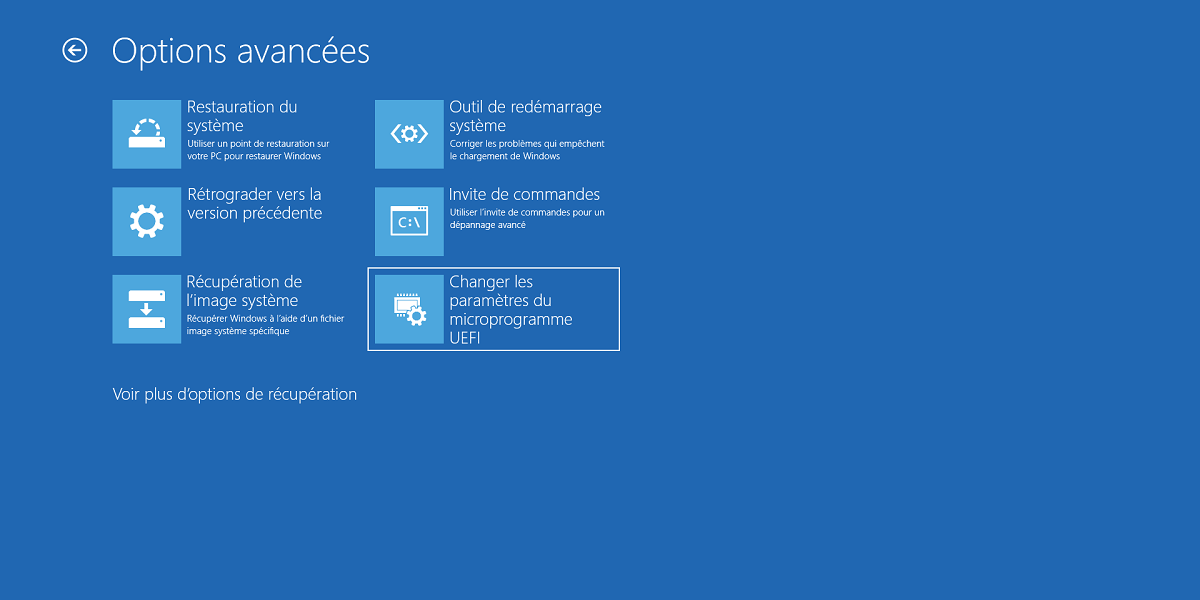
Acronyme anglais pour Basic Input Output System ou système d’entrée sortie basique, ce menu permet de définir l’ordre d’allumage de vos différents disques durs ou périphériques. Pour y arriver, diverses manières peuvent servir. Néanmoins, tout dépend de la version installée de Windows, même si l’opération semble à peu près similaire.
Ouverture du bios sous Windows 8 et 8.1
Avant d’effectuer l’opération proprement dite, vous devez vous assurer d’avoir sauvegardé le nécessaire et fermé tous les programmes et fichiers sur lesquels vous étiez en train de travailler. Pour accéder au bios, commencez par redémarrer votre pc, en lançant cette commande à partir du menu démarrer de la barre des tâches. Cliquez sur l’icône des réglages de Windows, en forme d’engrenage, puis sur modifier les réglages du PC.
Appuyez sur le bouton Récupération et mise à jour, ou sur Général si vous n’avez pas encore migré vers Windows 8.1, puis sélectionnez Récupération, puis redémarrer maintenant. Cherchez la section Dépanner, puis les Options avancées. Trouvez une icône représentant un circuit intégré surmonté d’une roue dentée, puis appuyez dessus. Il vous reste alors à valider sur Redémarrer pour entrer dans le bios.
Accès au bios sous Windows 10
Le début de l’opération consiste toujours à tout sauvegarder et fermer, pour éviter les pertes de données avant le redémarrage. Cela étant, déployez le menu de démarrage et appuyez sur l’icône en forme d’engrenage, qui vous ouvre l’accès à l’utilitaire des réglages Windows. La voie qui mène au bios UEFI passe par un clic sur le bouton avec deux flèches courbées, indiquant la mise à jour et la sécurité. Vous devez alors cliquer sur Récupération, dans la colonne de gauche de l’interface, puis sur Redémarrer maintenant pour accéder au bios.
Un écran de paramétrage apparaît en conséquence, sur lequel vous allez sélectionner la commande Dépanner. Dans la liste additionnelle de menus qui s’affiche, choisissez Réglages du programme UEFI. Il vous reste ensuite à redémarrer pour arriver finalement au bios Windows 10 et effectuer votre personnalisation.
Procédure pour les versions antérieures de Windows
Si votre PC portable ne date pas de la dernière génération, vous pouvez encore suivre une méthode simple pour configurer le bios. Qu’il s’agisse de Windows 7 ou de versions antérieures de la même époque, il sera toujours nécessaire de redémarrer votre machine.
La voie reste ici la plus courte, mais vous aurez besoin d’un certain « doigté » pour y arriver du premier coup. En effet, en cours de redémarrage que vous aurez lancé depuis le menu Démarrer, vous devrez effectuer un appui répétitif sur un bouton que le moniteur vous indiquera. En guise d’exemple, il vous sera demandé d’appuyer de façon répétée sur la touche F2 ou Suppr sur les ordinateurs portables Asus. Votre dextérité vous aidera à y arriver au premier essai, ou recommencer autant de fois jusqu’à réussir l’ouverture du bios.


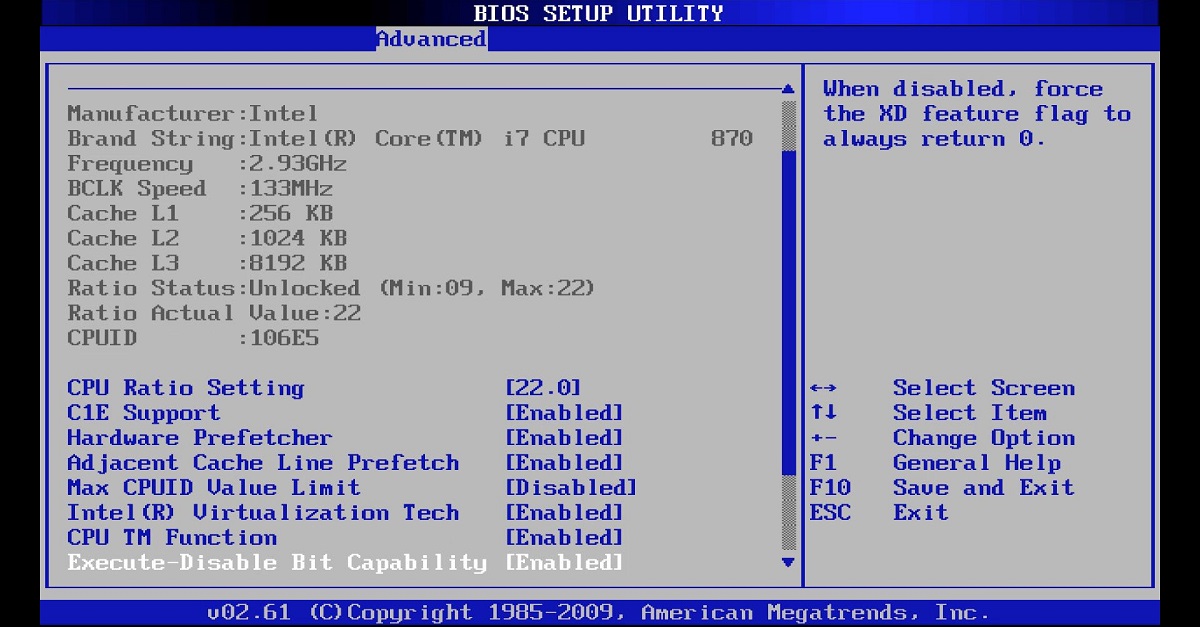
Laisser un commentaire
0 COMMENTAIRES